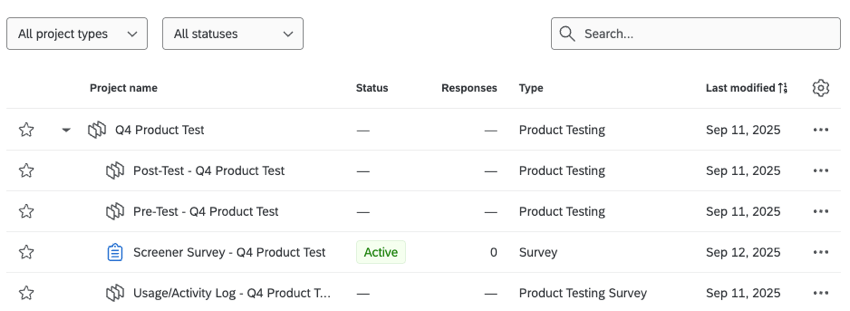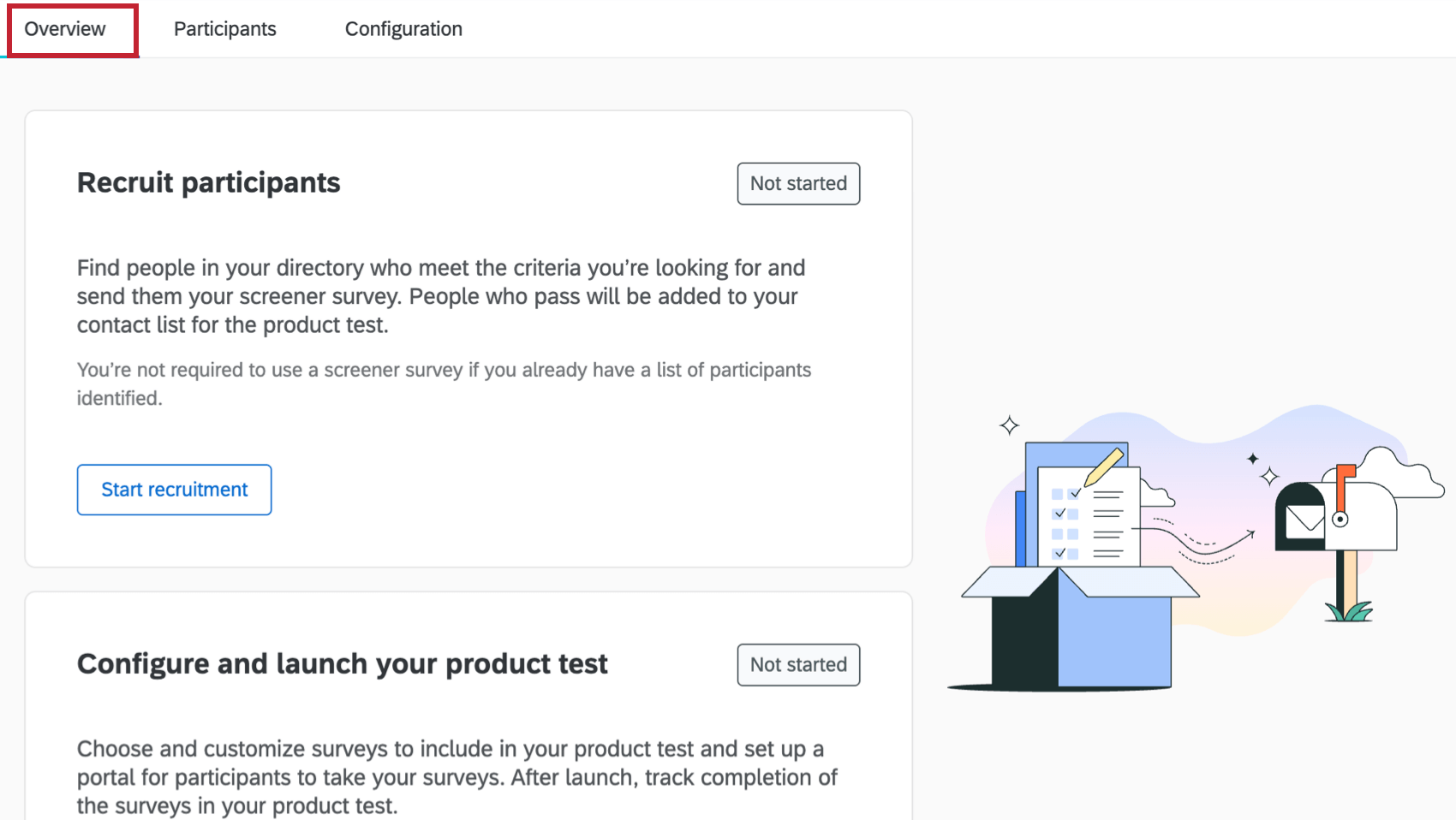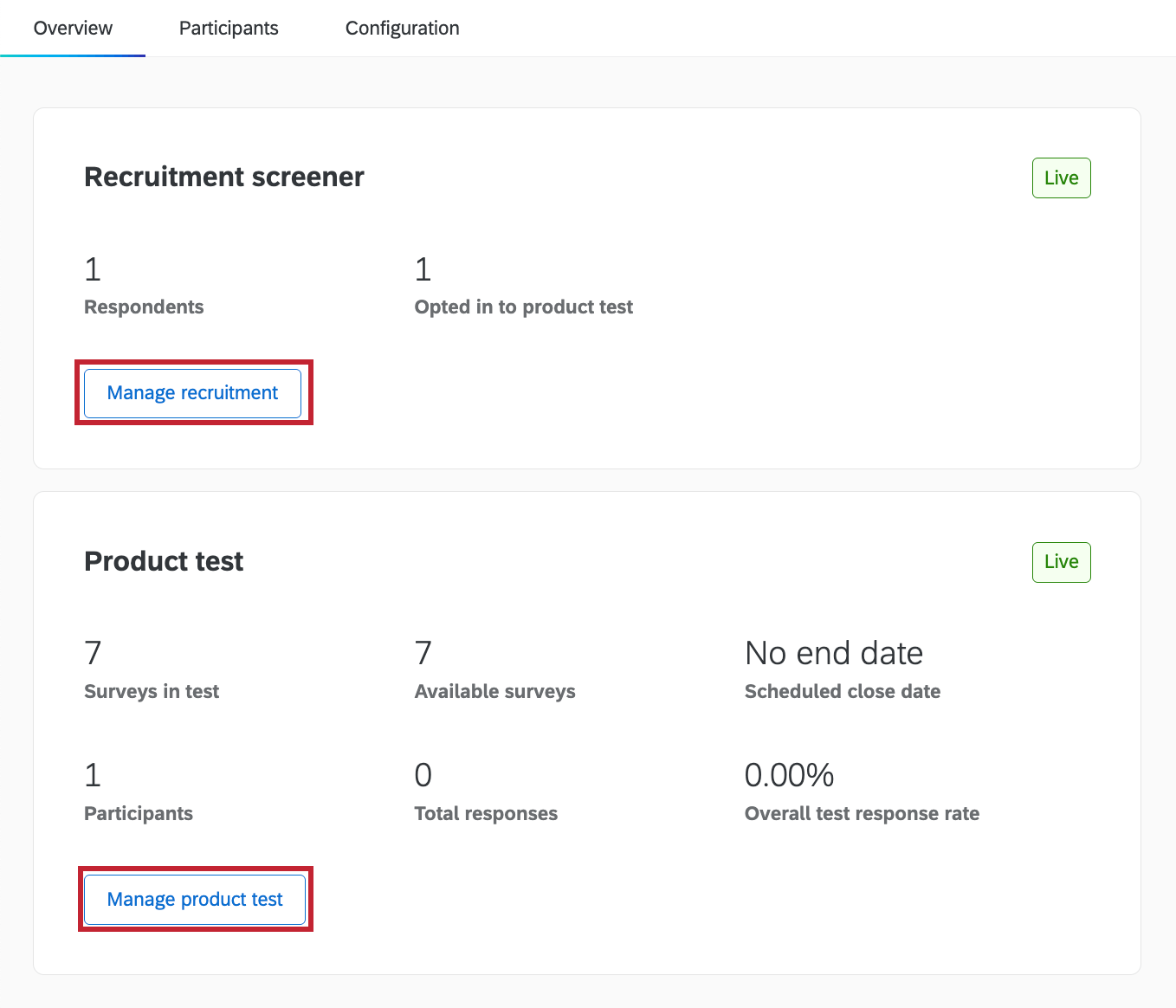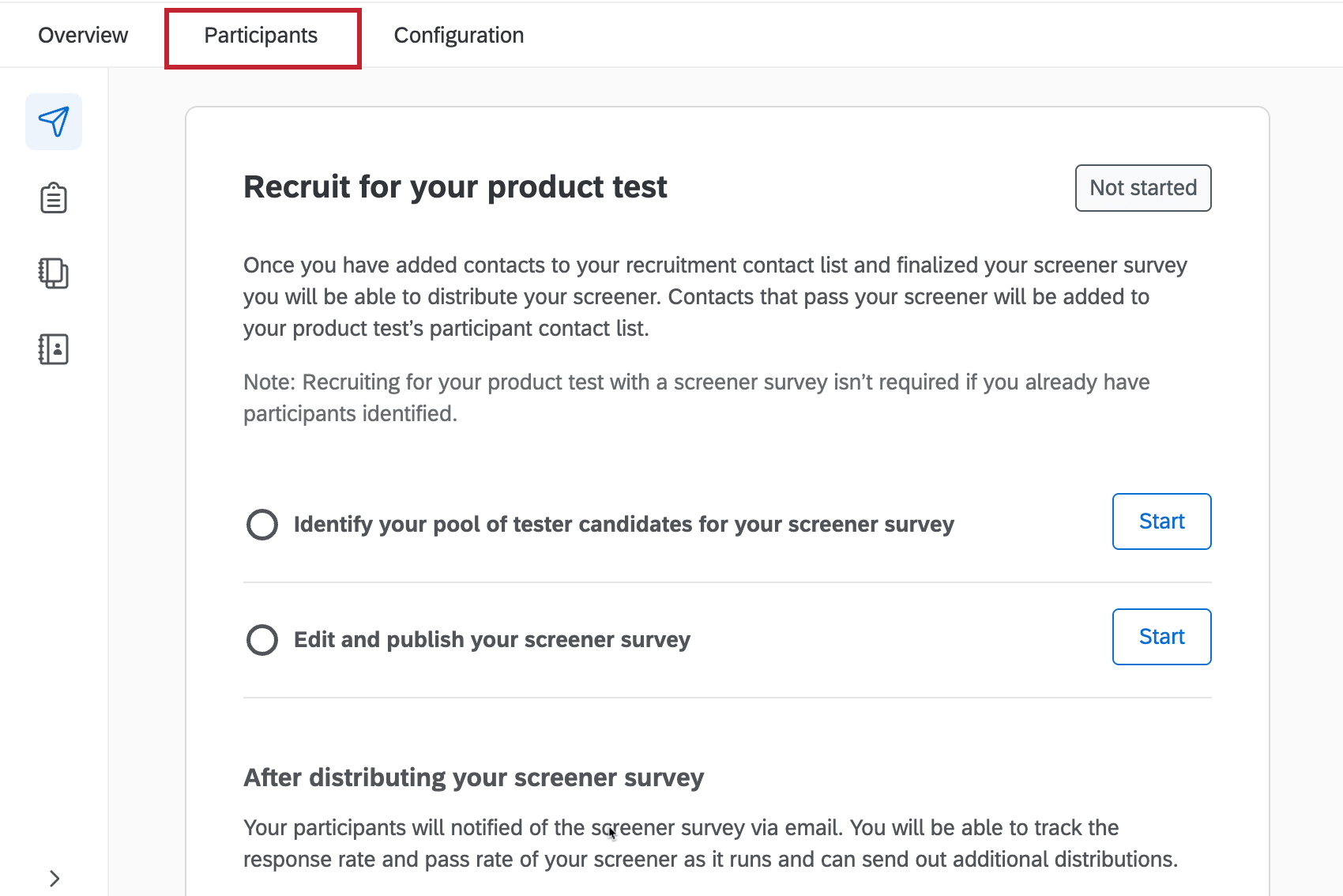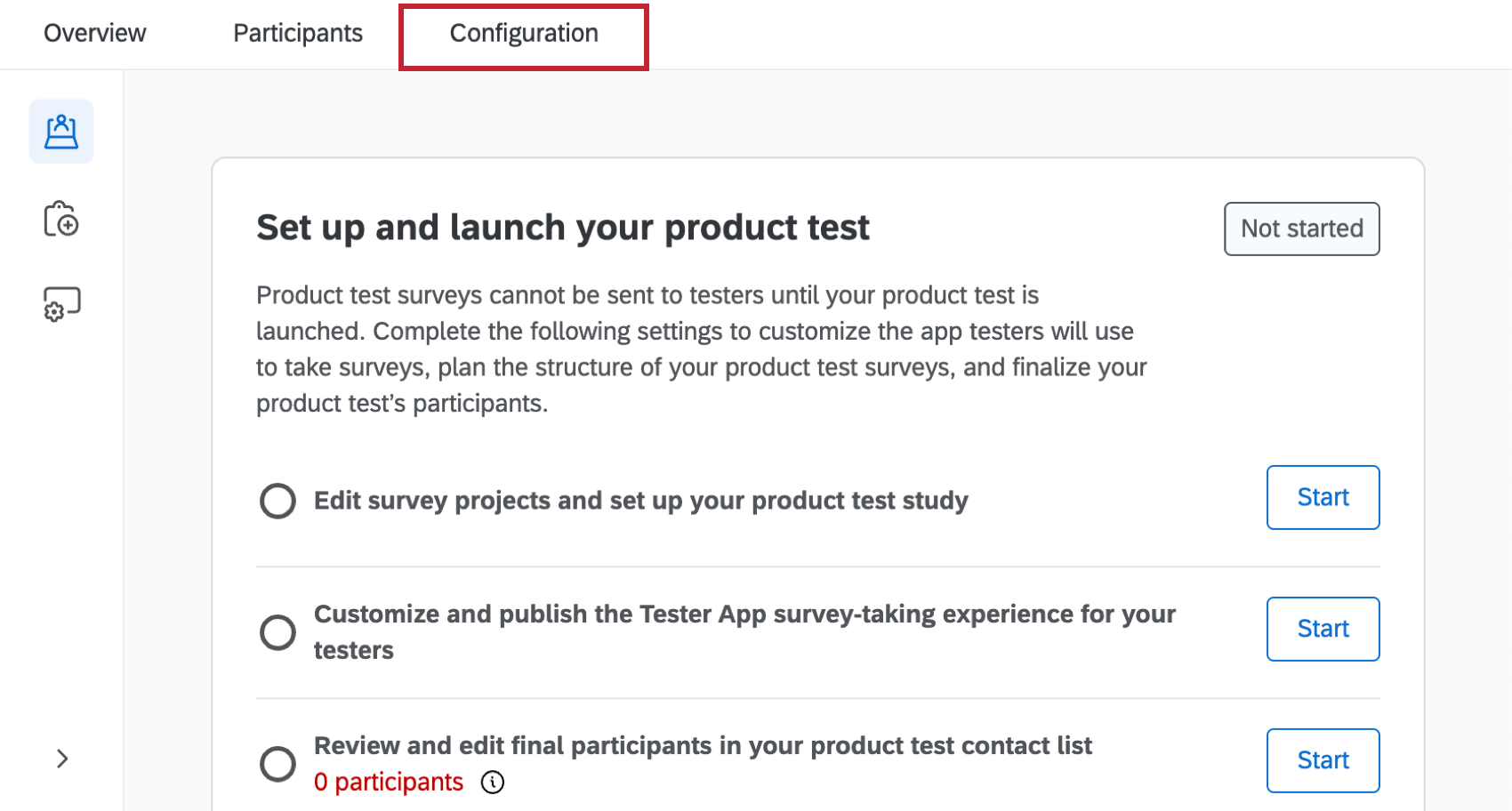Überblick über die Produktprüfung
Über Produkttestprogramme
Produkttests sind eine Methode, um Feedback zu einem neuen Produkt oder Prototyp einzuholen. Sie können die Beurteilung der LEISTUNG und die Ermittlung der Stärken und Schwächen Ihres Produkts vornehmen, bevor es allgemein verfügbar ist. Die Programme umfassen automatisch generierte Umfragen für jede Phase Ihres Tests, eine Kontaktliste für Produkttests und eine Tester-App, in der die Befragten Umfragen einsehen und darauf zugreifen können.
In jedem Produkttestprogramm enthalten
Es gibt mehrere Projekte, die erstellt werden, wenn Sie ein neues Produkttestprogramm erstellen. Sie können diese sehen, indem Sie auf der Seite Projekte auf den Pfeil links neben Ihrem Produkttestprogramm klicken.
Produkttestprogramme umfassen die folgenden Komponenten, mit denen Sie Feedback von Ihren Testern einholen können:
- Vorgefertigte UMFRAGEN für Produkttests: Eine Reihe von Umfragen für jede Phase Ihres Produkttestprozesses.
- Screener: Eine Umfrage zur Identifizierung von Prüfern. Befragte:R, die an dieser Umfrage teilnehmen, werden in Ihre Kontaktliste für den Produkttest aufgenommen.
- Vortest: Diese Umfrage ist optional und gibt den Testern die Möglichkeit, ihre ersten Gedanken zu Ihrem Produkt oder Produktkonzept zu äußern, bevor sie es verwenden.
- Umfragen zu Nutzungs-/Aktivitätsprotokollen: Kurze Umfragen mit Feedback, bei denen die Tester entweder Feedback in Form von Umfragen, Video-Feedback oder einer Kombination aus beidem abgeben.
- Post-Test: Diese Umfrage ist fakultativ und gibt den Testern die Möglichkeit, am Ende der Testphase ihren Gesamteindruck vom Produkt zu schildern.
- Kontaktliste für Produkttests: Eine neue Kontaktliste mit allen Befragten, die Ihre Umfrage zum Produkttest bestanden haben. Die Kontakte in dieser Liste haben Zugriff auf die Tester-App, wenn Ihr Produkttest gestartet wird.
- Arbeitsabläufe: Vorgefertigte Workflows, die Sie bei der Verwaltung Ihrer Produkttests unterstützen. Diese Workflows sind mit Ihrer Umfrage für Screener verknüpft und fügen automatisch Kontakte zu Ihrer Produkttest-Liste hinzu.
- Tester-App: Eine App, mit der Tester verfügbare Umfragen einsehen können. Sobald die App eingerichtet ist, können die Prüfer sie als zentralen Ort nutzen, um alle Umfragen einzusehen, an denen sie teilnehmen müssen.
Erstellung eines Produkttestprogramms
Sie können ein Produkttestprogramm erstellen, indem Sie im Katalog entweder nach dem Namen des Programms suchen oder es im Abschnitt Benutzerdefinierte Lösungen und Vorlagen finden. Bei der Erstellung eines Projekts konfigurieren Sie sowohl die Umfragen für den Screener als auch die Umfragen für die Produkttests.
- Wählen Sie Produktprüfung aus dem Katalog.
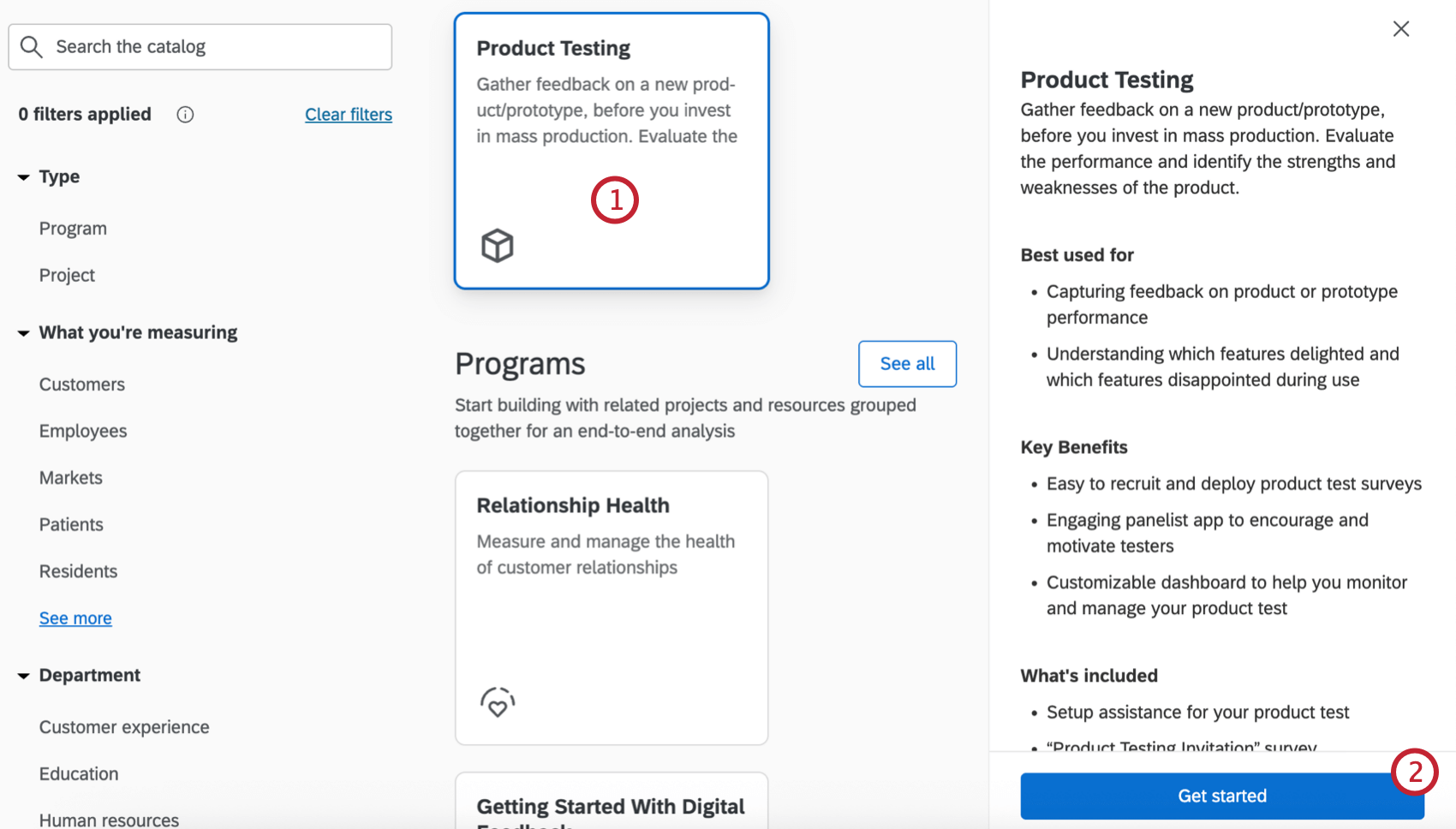
- Klicken Sie auf Loslegen.
- Geben Sie einen Namen für Ihr Programm ein.
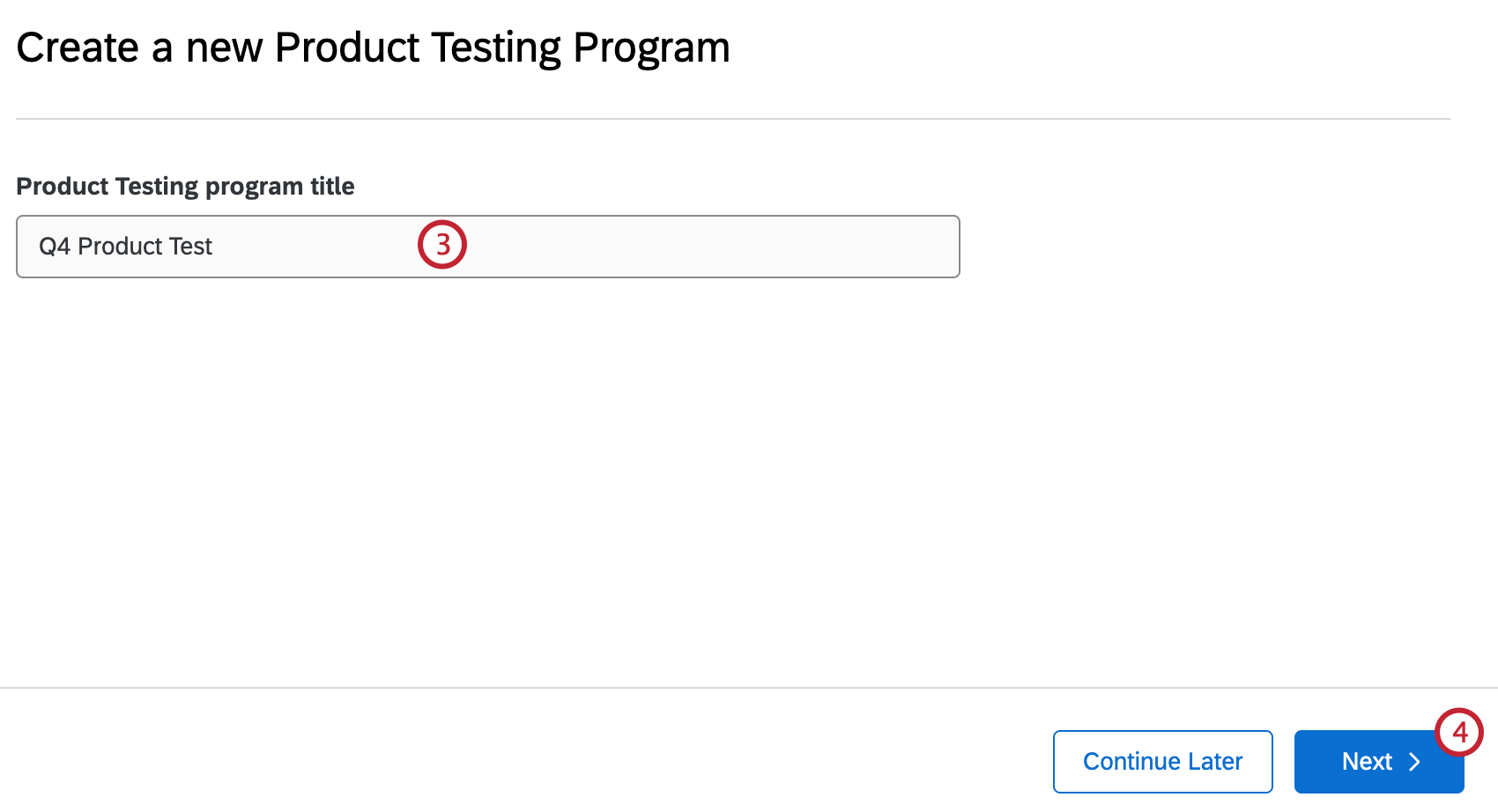
- Klicken Sie auf Weiter.
- Wählen Sie aus, ob Sie Ihre Umfrage an eine bestehende Kontaktliste verteilen oder eine neue Kontaktliste für die Verteilung erstellen möchten.
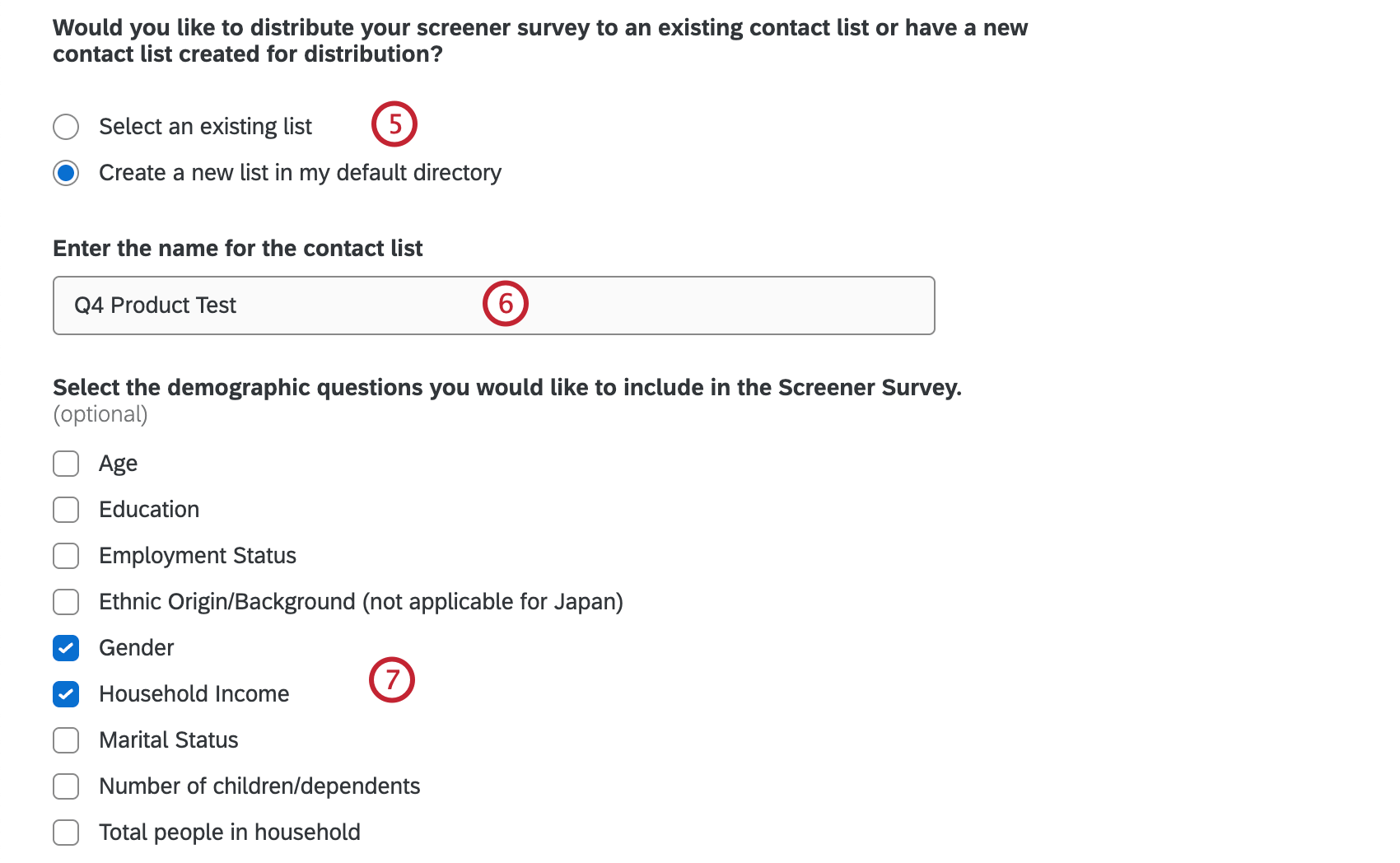
- Wählen Sie entweder eine bestehende Kontaktliste aus oder geben Sie einen Namen für die neu zu erstellende Liste ein.
- Falls gewünscht, wählen Sie demografische Fragen aus, die in die Umfrage aufgenommen werden sollen.”
- Wenn Sie Fragen zur ethnischen Herkunft, zur Bildung oder zum Haushaltseinkommen stellen möchten, wählen Sie die Region aus, in der Sie Ihre Umfrage verteilen werden.
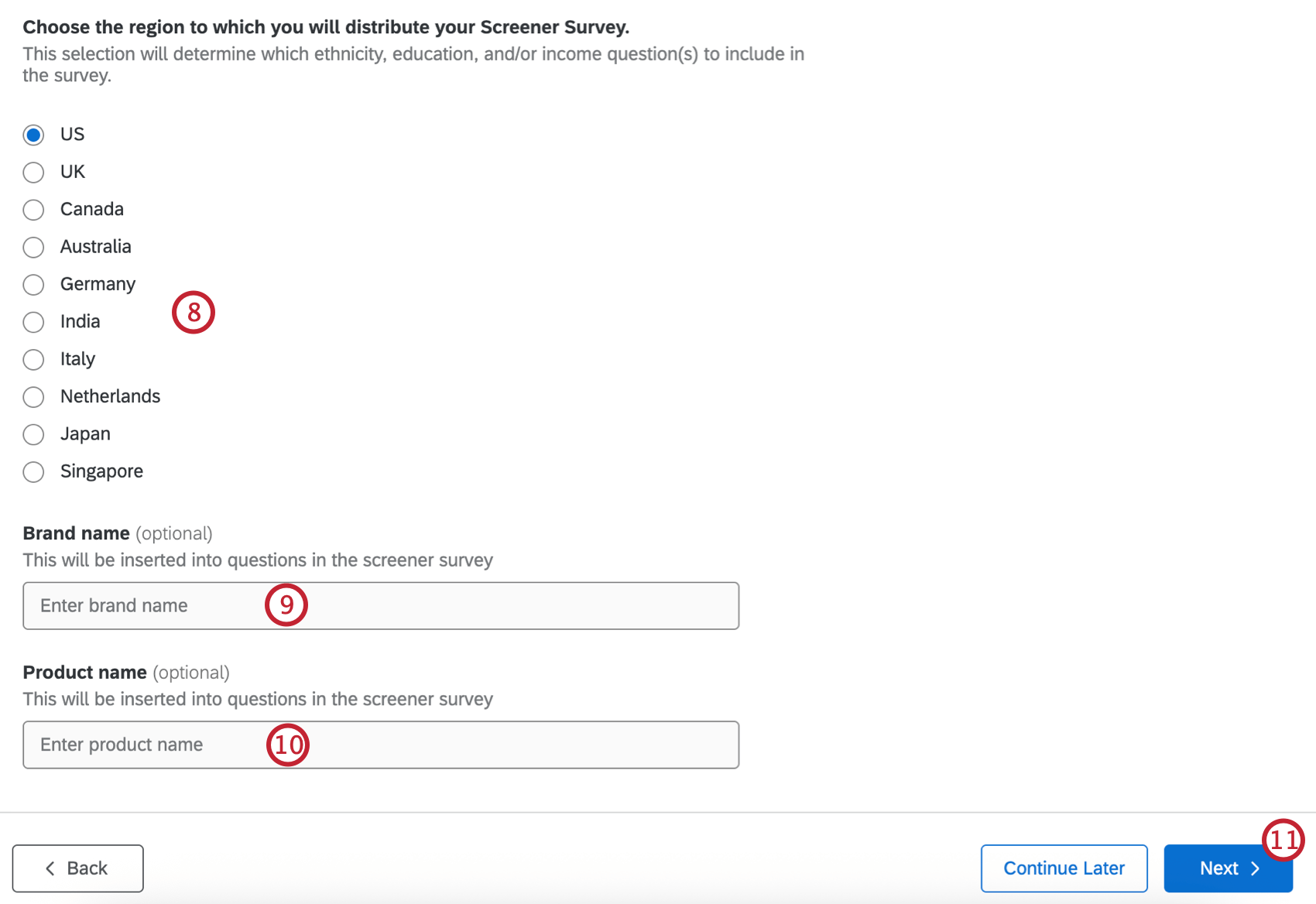
- Falls gewünscht, geben Sie Ihren Instanz-Namen ein. Dies wird in die Fragen der Umfrage zum Screening aufgenommen.
- Falls gewünscht, geben Sie Ihren Produktnamen ein. Dies wird in die Fragen der Umfrage zum Screening aufgenommen.
- Klicken Sie auf Weiter.
- Geben Sie einen Namen für die neu zu erstellende Kontaktliste für Produkttests ein. Alle qualifizierten Teilnehmer Ihrer Umfrage werden in diese Liste aufgenommen, über die dann die eigentliche Umfrage verschickt wird.
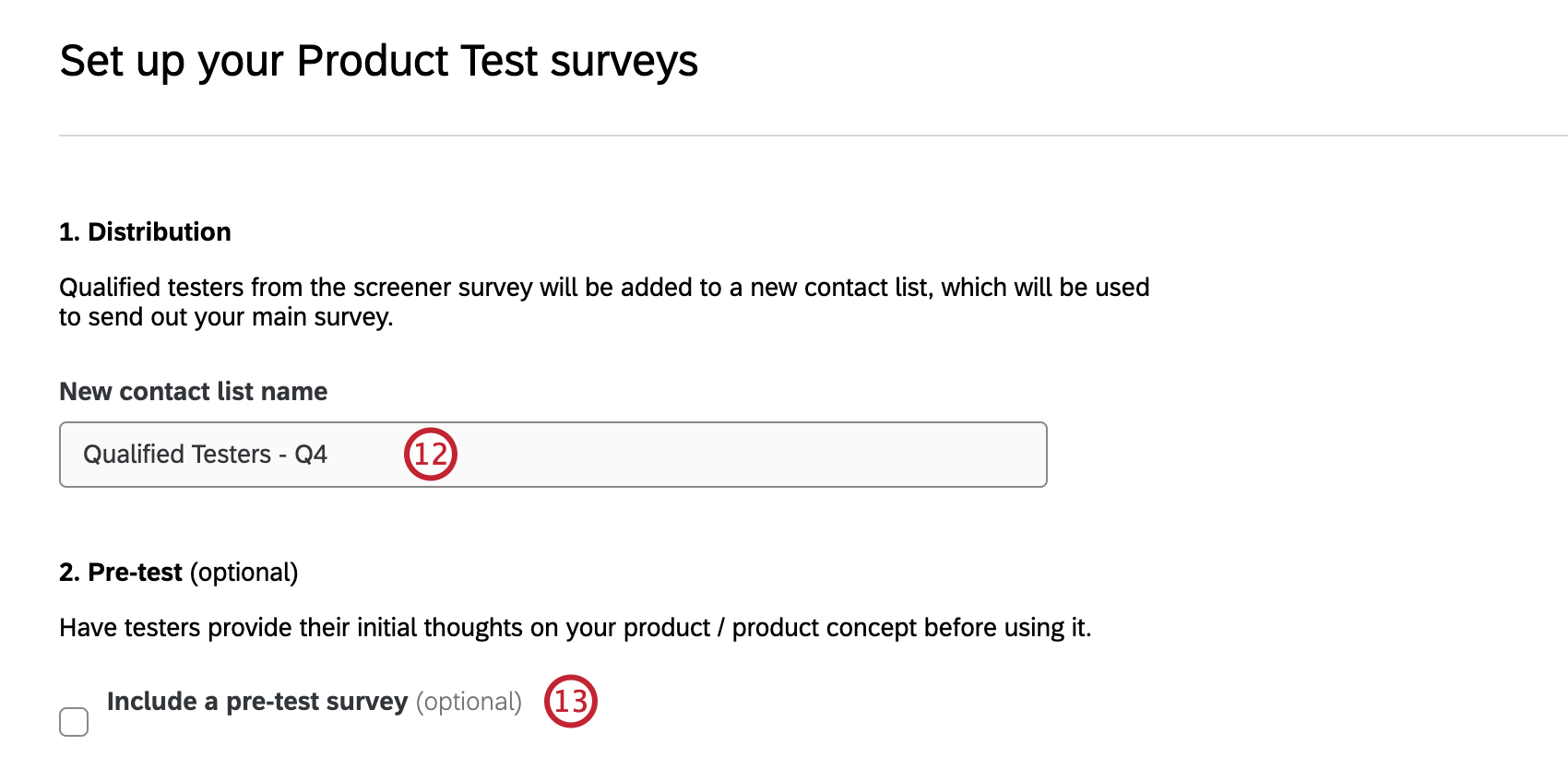
- Wählen Sie Umfragen vor dem Test , wenn Sie möchten, dass die Tester ihre ersten Gedanken zu Ihrem Produkt oder Produktkonzept äußern, bevor sie es benutzen.
- Wenn die Tester Ihr Produkt im Laufe der Zeit verwenden, füllen sie kurze Umfragen zum Feedback aus. Wählen Sie aus, ob Sie dieses Feedback in Ihrer Nutzungs-/Aktivitätsprotokoll-Umfrage in Antworten auf Umfragen, Videoantworten oder beidem erfassen möchten.
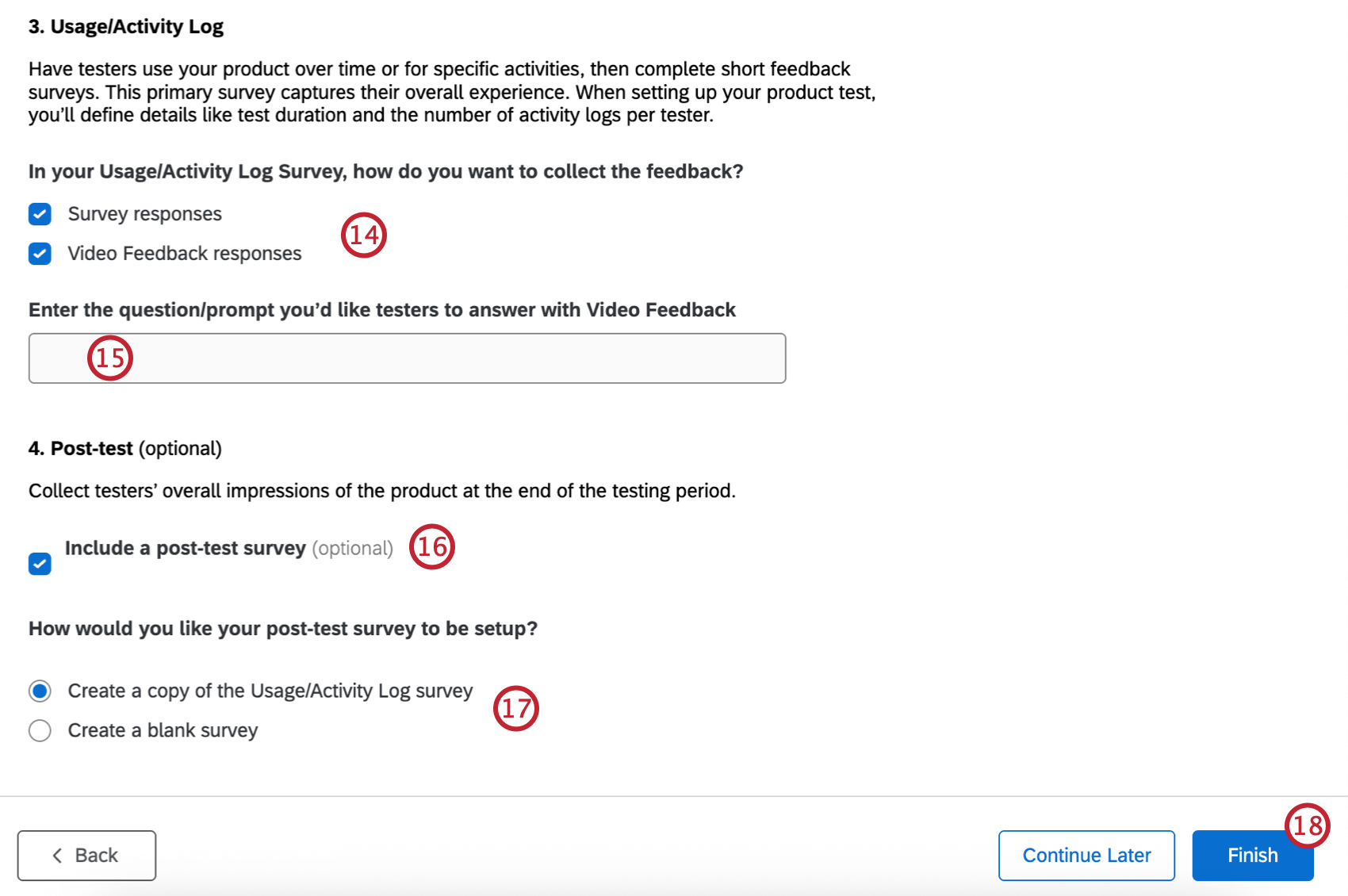
- Wenn Sie im vorherigen Schritt Antworten auf Video-Feedback ausgewählt haben, geben Sie die Frage/Aufforderung ein, die die Tester mit Video-Feedback beantworten sollen.
- Aktivieren Sie das Kontrollkästchen UMFRAGE NACH DEM TEST , wenn Sie möchten, dass die Tester am Ende des Testzeitraums ihren Gesamteindruck vom Produkt mitteilen.
- Wenn Sie eine Umfrage nach dem Test einschließen, entscheiden Sie, ob Sie eine leere Umfrage verwenden oder eine Kopie der Umfrage zum Nutzungs-/Aktivitätsprotokoll erstellen möchten.
- Klicken Sie auf Fertigstellen.
Registerkarte Übersicht
Nachdem Sie Ihr Programm erstellt haben, gelangen Sie auf die Registerkarte Übersicht. Hier finden Sie Vorschläge für weitere Schritte, die Sie unternehmen müssen, um Ihr Projekt zu starten. Wenn Sie auf eine Empfehlung klicken, gelangen Sie zu diesem speziellen Teil des Projekts.
Nachdem Sie Ihren Produkttest gestartet haben, zeigt diese Registerkarte einen Überblick über Ihre Konfiguration. Klicken Sie auf MANAGER : IN , um Änderungen auf der Registerkarte TEILNEHMER:IN vorzunehmen. Klicken Sie auf Manager:in , um auf der Registerkarte Konfiguration Änderungen vorzunehmen.
Teilnehmer-Reiter
Auf der Registerkarte TEILNEHMER:IN können Sie Ihren Pool von Testkandidaten für Ihre Umfrage ermitteln, indem Sie in Ihrem Verzeichnis nach Personen suchen, die Ihren Kriterien entsprechen. Personen, die an der Umfrage teilnehmen, werden in Ihre Kontaktliste für den Produkttest aufgenommen. Sie können die Umfrage zum Screening auch bearbeiten, veröffentlichen und verteilen. Weitere Informationen finden Sie auf der Registerkarte Teilnehmer:in (Produktprüfung).
Registerkarte “Konfiguration
Auf der Registerkarte Konfiguration können Sie Umfragen für Ihren Produkttest auswählen und anpassen, ein Portal für Teilnehmer:in einrichten, um Ihre Umfragen durchzuführen, Ihren Produkttest starten und den Abschluss der Umfragen in Ihrem Produkttest verfolgen. Weitere Informationen finden Sie auf der Registerkarte Konfiguration (Produktprüfung).
Zusammenarbeiten bei Produkttestprojekten
Wie bei anderen Qualtrics Projekten auch, kann es vorkommen, dass Sie einem anderen Benutzer die Möglichkeit geben möchten, Ihr Produkttestprojekt zu konfigurieren oder zu starten. Produkttests können wie andere Projekte gemeinsam genutzt werden. Eine schrittweise Anleitung zur Freigabe Ihres Produkttests finden Sie unter Freigabe eines Programms.
Beachten Sie, dass Kollaborationspartner:in, um auf die mit dem Programm verbundenen Daten zugreifen zu können, auch die Erlaubnis erhalten müssen, auf Folgendes zuzugreifen:
- Die Kontaktliste für Produkttests im XM Directory. Sie können eine Gruppe erstellen und die Kontaktliste, die mit Ihrem Produkttest verbunden ist, für diese Gruppe freigeben, um ihr den Zugang zu ermöglichen.
- Alle Umfragen, die Teil des Projekts sind. Dazu gehören auch alle Umfragen, die Sie vor oder nach dem Test erstellt haben.